win10系统补丁无法卸载 Win10已安装更新无法删除怎么办
Win10系统补丁无法卸载,以及已安装更新无法删除的问题,对于许多用户而言可能是一种困扰,当我们想要卸载或删除某个补丁或更新时,却发现系统并不给予相应的操作选项,这时我们该如何应对呢?在面对这个问题时,我们可以尝试一些解决方法,以确保系统的正常运行和更新的有效管理。接下来将为您介绍一些应对此类问题的方法。
1、在开始菜单上单击鼠标右键,在弹出菜单中点【程序和功能】;
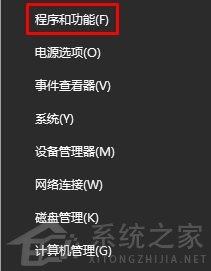
2、点击左上角的【查看已安装的更新】;
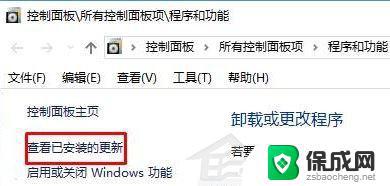
3、在对应补丁上单击右键,点击【卸载】按提示进行卸载即可。
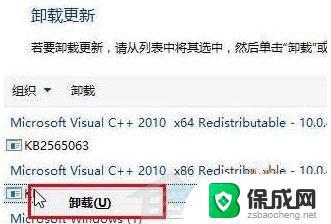
方法二:
1、按下【windows+i】组合键打开windows 设置,点击底部的【更新和安全】;
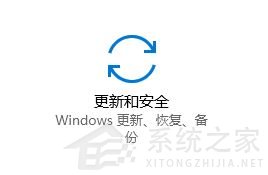
2、在右侧点击【更新历史记录】;
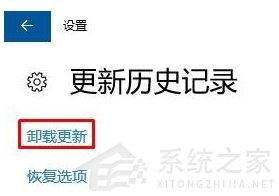
3、在【更新历史记录】下点击【卸载更新】按钮;
4、在对应补丁上单击右键,选择【卸载】即可!
方法三:
1、确认你要卸载的更新代号;
2、打开 C:WindowsservicingPackages 目录;
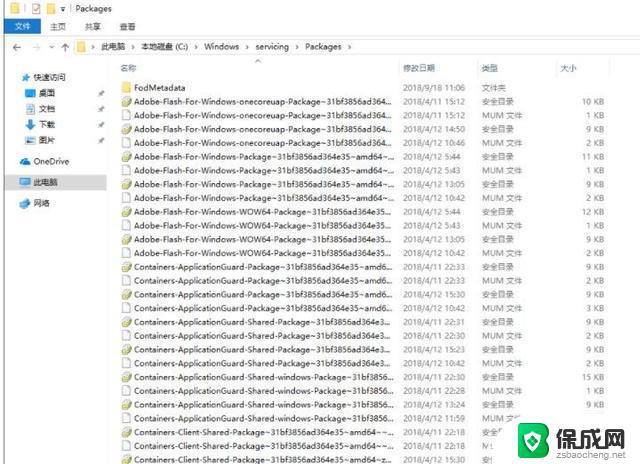
3、搜索更新代号;
4、打开所有的 .mum 文件,内容其实是XML文件。修改其中 permanence=“perment” 为 permanence=“removable” ;
5、保存,需要管理员权限;
6、保存之后,再去卸载更新,右键出现卸载可正常卸载更新。
方法四:
1、按下win+s打开搜索框,然后我们搜索 cmd ,在弹出的搜索结果中的“命令提示符”上单击右键,选择“以管理员身份运行”;
2、打开命令提示符之后,在命令提示符窗口输入 wusa /?,按下回车键;
3、输入命令后会弹出一个新的命令提示符窗口,红框标出的即卸载系统更新的命令行语法;
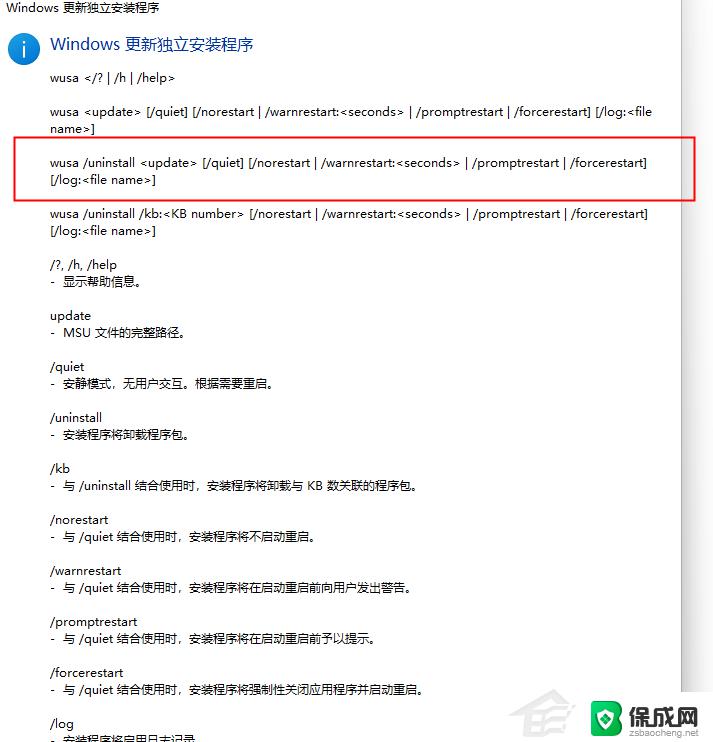
4、照上述命令语法,找到卸载更新的语句;
以上是有关Win10系统补丁无法卸载的全部内容,如果您还有疑问,请按照小编提供的方法操作,希望能够帮助到您。
win10系统补丁无法卸载 Win10已安装更新无法删除怎么办相关教程
-
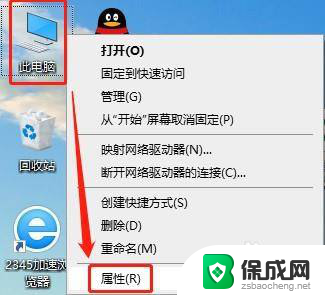 怎么删除已经安装的驱动 win10系统已安装驱动程序卸载或更新步骤
怎么删除已经安装的驱动 win10系统已安装驱动程序卸载或更新步骤2024-02-25
-
 windows10安装提示无法创建分区 Win10系统安装时无法创建新分区怎么办
windows10安装提示无法创建分区 Win10系统安装时无法创建新分区怎么办2023-09-11
-
 win10系统网卡驱动安装不上 Win10电脑无法安装驱动的解决方法
win10系统网卡驱动安装不上 Win10电脑无法安装驱动的解决方法2024-10-08
-
 win10装机无法创建新的分区 Win10系统安装时无法创建新分区的原因
win10装机无法创建新的分区 Win10系统安装时无法创建新分区的原因2023-09-11
-
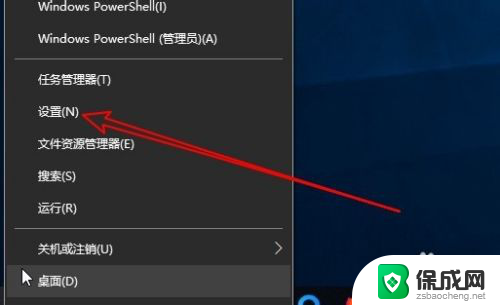
-
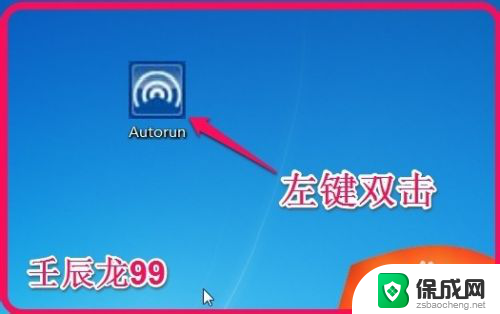 windows7安装wifi驱动 Windows7系统无线网卡驱动更新方法
windows7安装wifi驱动 Windows7系统无线网卡驱动更新方法2024-07-01
系统安装教程推荐
- 1 下载安装百度输入法 电脑上输入法安装步骤
- 2 安装windows 10之后怎么没有网络了 重装完win10后无法联网怎么处理
- 3 惠普p1108打印机怎么安装 惠普p1108打印机驱动安装指南
- 4 win11安装.net framework 3.5安装失败 win11netframework3.5安装不了怎么解决
- 5 win11系统无法安装微信 微信安装失败怎么办
- 6 win11无法添加中文语言包 Windows11无法安装中文语言包提示错误怎么办
- 7 如何更改win11软件安装位置 Win11怎么改变软件安装位置
- 8 群晖磁盘 安装win11无法格式化 硬盘格式化失败怎么办
- 9 win11系统.net3.5安装不上 win11 netframework3.5安装不了怎么解决
- 10 双硬盘的神州z7m怎么装win10系统 笔记本电脑装系统步骤详解